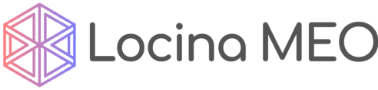KNOWLEDGE HUB
ナレッジハブ
2025/11/2
「いいね」に繋がる本質的な写真加工術と運用テクニック
「頑張って投稿しているのに、Instagramの『いいね』が思うように増えない…」
「他の人のような、おしゃれで目を引く写真はどうやって作っているんだろう?」
多くの人がスマートフォン一つで情報発信できる時代、Instagramは単なる写真共有アプリを超え、個人のブランディングやビジネスにも欠かせないツールとなりました。しかし、毎日多くの投稿がタイムラインを流れていく中で、ユーザーの指を止めさせ、「いいね」を押してもらうことは、年々難易度が上がっていると感じませんか?
私自身もSNSマーケティング支援の現場で、数多くのアカウント運用に携わってきましたが、初期の頃は「ただ綺麗な写真」をアップするだけでは、エンゲージメント(反応)が伸び悩む壁に何度もぶつかりました。その原因は、写真加工のテクニックだけでなく、撮影時の構図、フィード全体の統一感、そして投稿するタイミングまで、総合的な戦略が不足していたことにあります。
ここでは、単なるアプリの操作説明に留まらず、なぜその加工が必要なのか、どうすればフォロワーの心に響くのか、という「いいね」に繋がる本質的な写真加工術と運用テクニックを、私の実体験や具体的な事例を交えながら徹底的に解説します。テクニックを一つずつ実践するだけで、あなたのアカウントは見違えるほど魅力的になるはずです。
目次
1. プロが使う写真加工アプリ5選
Instagramで「いいね」を増やす第一歩は、写真のクオリティを格段に引き上げる写真加工アプリを選ぶことです。スマートフォンの標準カメラも高性能になりましたが、プロや人気インスタグラマーの多くは、特定のアプリを駆使して独自の世界観を創り出しています。
「たくさんアプリがあって、どれを選べばいいか分からない」という方も多いでしょう。重要なのは、多機能さよりも「自分の目指すテイストに合っているか」「直感的に操作できるか」です。私自身、クライアントのブランディングに合わせて、複数のアプリを使い分けています。
ここでは、初心者からプロまで愛用され、特にInstagram運用において強力な武器となる5つのアプリを、それぞれの得意分野と併せて紹介します。
- 1. VSCO (ヴィスコ):フィルムカメラのようなノスタルジックでエモい雰囲気を出すなら、まず検討したいアプリです。豊富な「プリセット(フィルター)」が特徴で、ワンタップで写真のトーンを劇的に変えられます。特に、彩度を抑え、少しざらついた質感(グレイン)を加える加工が得意です。多くのインスタグラマーが、このVSCOの特定のプリセットをベースに、自分なりの微調整を加えて統一感を出しています。
- 2. Adobe Lightroom (アドビ ライトルーム):プロのフォトグラファーも使用する、本格的な写真編集ツールです。「明るさ(露光量)」「コントラスト」はもちろん、「色相」「彩度」「輝度」を色別に細かく調整できる「カラーミキサー」機能が非常に強力。例えば、「空の青だけを、もっと深く鮮やかにしたい」「肌の色だけを健康的に見せたい」といった、ピンポイントな編集が可能です。最初は難しく感じるかもしれませんが、使いこなせば写真のクオリティが飛躍的に向上します。
- 3. Snapseed (スナップシード):Googleが提供する高機能かつ無料のアプリです。特に優れているのが「部分補正」機能。写真の中の特定の場所だけを指でなぞり、明るさや彩度を調整できます。「顔だけ明るくしたい」「料理の湯気だけ際立たせたい」といった細かいニーズに応えてくれます。また、「シミ除去」機能で、写真に写り込んだ小さなゴミや不要な物を消すことも得意です。
- 4. Canva (キャンバ):写真加工そのものに加え、文字入れやデザインを重視するなら必須のアプリです。おしゃれなテンプレートが数多く用意されており、写真とテキストを組み合わせた「表紙画像」や、ストーリーズ投稿、リールのカバー画像などを簡単に作成できます。写真単体での勝負が難しい情報発信系のアカウント(例:ノウハウ、レビューなど)では、Canvaによるデザイン加工が「いいね」や「保存」を増やす鍵となります。
- 5. Focos (フォーカス):背景をぼかして被写体を際立たせる「ポートレートモード」の編集に特化したアプリです。iPhoneのポートレートモードで撮影した写真であれば、撮影後でも「ぼかし(絞り)」の強弱を自由に変更したり、ピントの位置を調整したりできます。一眼レフで撮影したかのような、プロっぽい立体感のある写真を演出したい場合に重宝します。
これらのアプリは、それぞれ得意分野が異なります。すべてを一度に使いこなす必要はありません。まずはVSCOで全体の雰囲気を決め、LightroomやSnapseedで細部を調整する、といった組み合わせから試してみるのがおすすめです。
| アプリ名 | 主な特徴 | こんな人におすすめ |
|---|---|---|
| VSCO | 豊富なフィルム調プリセット(フィルター) | エモい・ノスタルジックな雰囲気が好き |
| Adobe Lightroom | 色ごとの詳細な調整(カラーミキサー) | 色味に徹底的にこだわりたい |
| Snapseed | 部分補正、シミ除去機能 | 写真の特定の部分だけを修正したい |
| Canva | 豊富なデザインテンプレート、文字入れ | 写真とテキストを組み合わせたい |
| Focos | 背景のぼかし(絞り)の調整 | ポートレート写真を際立たせたい |
2. 統一感を出すためのフィルター活用法
Instagramのプロフィール画面(フィード)を訪れたユーザーが、あなたをフォローするかどうかを決める時間は、わずか数秒と言われています。その短い時間で「この人、おしゃれだな」「もっと見たいな」と思わせるために不可欠なのが、フィード全体の「統一感」です。
投稿する写真一枚一枚が魅力的でも、フィード全体がバラバラな印象では、世界観は伝わりません。そして、この統一感を最も簡単かつ効果的に生み出す方法が、フィルター(プリセット)の活用です。
「フィルターをかけると、どれも同じような写真になってしまわない?」と心配する声も聞きますが、それは誤解です。プロのインスタグラマーは、フィルターを「そのまま使う」のではなく、「自分だけの編集レシピ」として活用しています。
私が実践している、統一感を出すためのフィルター活用ステップを紹介します。
- 1. 「理想のアカウント」を見つけるまずは、あなたが「こんな雰囲気になりたい」と思う、理想のインスタグラマーを3〜5人ほど見つけます。彼らのフィードに共通する要素は何かを分析しましょう。「全体的に青みがかっている」「彩度が低く、落ち着いている」「明るく、ふんわりしている」など、具体的なキーワードで言語化します。
- 2. ベースとなるフィルター(プリセット)を決めるステップ1で定めた理想の雰囲気に最も近いフィルターを、VSCOやLightroomなどのアプリから一つだけ選びます。ここで重要なのは、投稿ごとにフィルターを変えないこと。必ず「これ」と決めた一つのフィルターを、全ての写真に適用することをルールにします。
- 3. 「微調整」でオリジナリティを加えるベースのフィルターを適用したら、そこから「微調整」を行います。写真は撮影した時の光の状況(天気、時間帯、屋内/屋外)によって、仕上がりが異なります。
- 明るさ(露光量): まずは写真の明るさを揃えます。フィード全体が同じ明るさのトーンになるだけで、格段に統一感が出ます。
- 彩度(彩度): 理想の雰囲気に合わせ、鮮やかさを調整します。落ち着いたトーンなら彩度を下げ、ポップな印象なら上げます。
- 色温度(ホワイトバランス): 青みを強くしてクールな印象にするか、黄み(オレンジ)を強くして温かみのある印象にするかを決めます。
この「ベースフィルターは固定、微調整は写真ごとに行う」というプロセスが、「自分らしさ」と「統一感」を両立させる秘訣です。
- 4. 編集レシピを「プリセット」として保存するAdobe Lightroomなどのアプリには、自分が行った編集(微調整)のレシピを「オリジナルプリセット」として保存する機能があります。一度この設定を保存してしまえば、次回からはワンタップで「自分だけのフィルター」を適用でき、編集時間が劇的に短縮されます。
私が過去にカフェのアカウントをコンサルティングした際、まさにこの手法を用いました。それまでは投稿ごとに写真のテイストがバラバラでしたが、「温かみのある木目調と、コーヒーの深い茶色を引き立てる」という方針を決定。Lightroomで「やや黄みが強く、影の部分を少し明るくする」というオリジナルプリセットを作成し、全投稿に適用しました。結果、フィードに統一感が生まれ、来店時に「インスタの世界観が好きで来ました」と言ってくれるお客様が増加しました。
統一感は、あなたのアカウントの「名刺」です。一貫したフィルター戦略で、信頼感と魅力を同時に高めましょう。
参考:オウンドメディア運用とWebマーケティング|相乗効果を生む方法
3. Instagramで映える構図の基本
どれだけ高性能なアプリで完璧な写真加工を施しても、元の写真の「構図」が魅力的でなければ、「いいね」は伸び悩みます。構図とは、写真の中に「何を」「どこに」配置するかという設計図のことです。ユーザーは無意識のうちに、バランスの取れた構図の写真に心地よさを感じ、指を止めます。
高価なカメラは必要ありません。スマートフォンのカメラに標準搭載されている「グリッド線」(画面を9分割する線)を表示させる設定をオンにするだけで、誰でも簡単に基本の構図を実践できます。
ここでは、Instagramで特に効果的な3つの基本構図を紹介します。
- 1. 三分割法(さんぶんかつほう)最も有名で、最も使いやすい構図の王道です。グリッド線の「縦線と横線が交わる4つの点」のいずれかに、写真の主役(見せたいモノ)を配置するテクニックです。例えば、風景写真なら地平線(または水平線)を上下どちらかの横線に合わせる、人物写真なら顔を右(または左)上の交点に合わせる、といった具合です。なぜこれが良いのか? それは、写真に「余白(空間)」が生まれるからです。主役をど真ん中に置く(日の丸構図)と、写真は窮屈で説明的な印象になりがちです。あえて主役をズラすことで、その場の空気感や奥行きが表現され、視聴者は「おしゃれ」「センスが良い」と感じるのです。
- 2. 日の丸構図(ひのまるこうず)三分割法とは対照的に、主役を画面のど真ん中に配置する構図です。先ほど「窮屈になりがち」と説明しましたが、使い方次第では非常に強力な武器になります。「被写体の力強さ」「デザインの美しさ」をストレートに伝えたい場合に有効です。例えば、シンメトリー(左右対称)な建築物、美しいラテアート、デザイン性の高い雑貨などは、中央に配置することでその魅力が際立ちます。Instagramの正方形フォーマット(1:1)や縦長(4:5)では、中央への視線誘導が強いため、日の丸構図は特に効果を発揮しやすいと言えます。ただし、背景がごちゃごちゃしていると主役が埋もれてしまうため、背景をシンプルにする(ぼかす、壁にするなど)ことが成功の鍵です。
- 3. 対角線構図(たいかくせんこうず)画面の対角線(斜め)のラインを意識して、被写体を配置する構図です。この構図は、写真に「動き(ダイナミズム)」や「奥行き」を与えたい時に使います。例えば、カフェでテーブルフォトを撮る際、お皿やカトラリーを斜めに並べる。あるいは、道を撮影する際に、道が画面の角から角へと抜けていくように撮る。人間の目は、水平・垂直な線には安定感を覚えますが、斜めの線には無意識に視線を誘導されます。この視線誘導を利用して、写真全体を見てもらう仕掛けを作るのです。特に食べ物の写真や風景写真で、平凡な印象から脱却したい時に役立ちます。
私が撮影現場で常に意識しているのは、「主役は何か?」を明確にし、その主役が最も魅力的に見える構図を選ぶことです。まずは「グリッド線」をオンにし、交点や中央を意識してシャッターを切る習慣をつけることから始めてみてください。
参考ページ:Webマーケティング会社の選び方|失敗しないための比較ポイント
4. 食べ物をおいしそうに見せる撮影テクニック
Instagramにおいて、「食べ物」は最も「いいね」を集めやすいジャンルの一つです。しかし、ただ料理をそのまま撮影しただけでは、その「おいしさ」は伝わりません。湯気、シズル感、彩りをいかに写真に閉じ込めるかが勝負です。
私自身、グルメ系メディアの撮影ディレクションを行う際、クライアントに必ず伝えている「おいしく見せる」ための3つの光のルールと、2つの撮影アングルがあります。
光を制する3つのルール
- 1. 「逆光」または「半逆光」で撮る料理撮影の最大のコツは「光の向き」です。多くの人がやりがちな失敗は、料理の正面から光を当てる「順光」で撮ってしまうこと。これでは料理はのっぺりと平面的に写り、おいしそうに見えません。正解は「逆光」(料理の真後ろから光が差す)または「半逆光」(料理の斜め後ろから光が差す)です。なぜなら、後ろからの光は料理を透過し、透明感やみずみずしさ(例:サラダの野菜、飲み物の氷)を演出し、料理のフチをキラキラと輝かせる(エッジライト)からです。また、手前に自然な影が落ちることで、写真に立体感が生まれます。
カフェやレストランでは、窓際の席に座り、窓を背にして料理を置くのが鉄則です。
- 2. 「自然光」を活用し、フラッシュは使わない料理を最も美しく見せるのは、太陽の「自然光」です。特に午前中の柔らかい光や、レースのカーテン越しの拡散した光は、料理の質感をふんわりと描写してくれます。逆に、絶対に避けるべきは、スマートフォンのフラッシュ(ストロボ)です。フラッシュは料理の正面から強く硬い光を当てるため、テカテカと不自然に反射し、色味も悪くなり、影も汚く出ます。夜間の暗い店内では撮影が難しいですが、その場合は別の明るい照明(テーブルランプなど)に近づけるか、後述する加工アプリの「明るさ調整」に頼る方が賢明です。
- 3. レフ板(白い紙)で影を調整する逆光で撮影すると、どうしても料理の手前側(カメラ側)が暗く影になりがちです。その影を「起こす」ために使うのがプロの道具「レフ板」ですが、これは簡単に代用できます。白いお皿、ナプキン、メニュー、あるいはA4のコピー用紙など、「白いもの」を料理の手前に立てかけるだけです。白い物が光を反射し、暗く落ち込んだ影の部分をふんわりと明るくしてくれます。これだけで料理のディテールがはっきりと見え、格段においしそうになります。
アングル(角度)で魅せる
光を整えたら、次は撮影する角度です。
- 真上(俯瞰)から撮るテーブル全体の世界観を見せたい時、「置き画」として撮影する手法です。Instagramで非常に好まれるアングルで、料理だけでなく、お皿、カトラリー、雑誌、花などをバランス良く配置することで、その場の「ライフスタイル」を表現できます。複数の料理が並んでいる場合にも有効です。
- 斜め45度から撮る人間が食事をする時の目線に最も近い、最も「おいしそう」と感じやすいアングルです。料理の「高さ」や「厚み」(例:ハンバーガーの層、パンケーキの重なり)を表現したい場合に最適です。背景のボケ感も演出しやすく、主役を引き立てることができます。
これらのテクニックを使い、撮影段階で「おいしさ」を仕込んでおくことが、後の写真加工を最小限に抑え、より魅力的な投稿にするための最大の近道です。
5. ポートレートを際立たせる編集のコツ
ポートレート(人物写真)は、Instagramにおいてアカウントの「顔」となる重要な要素です。風景やモノとは異なり、人物写真の編集では「美しさ」と「自然さ」のバランスが求められます。過度な加工は不自然さを生み、逆に加工が足りないと被写体の魅力が伝わりません。
私が人物編集で最も重視しているのは、「肌の質感」と「視線誘導」です。被写体の魅力を最大限に引き出しつつ、あくまで「元から美しい」かのように見せる編集のコツを紹介します。
肌を美しく見せる「スキントーン」調整
人物の印象を最も左右するのが「肌の色と質感」です。多くの加工アプリには「美肌モード」がありますが、自動で処理すると顔全体がぼやけ、マネキンのような不自然な仕上がりになりがちです。
Adobe Lightroomを使った、よりプロフェッショナルな肌調整テクニックがおすすめです。
- 1. 「カラー」ミキサーで肌の色を調整するLightroomの「カラー」→「ミキシング」機能を使います。肌の色は主に「オレンジ」と「赤」で構成されています。
- 輝度(きど): 「オレンジ」の輝度を少し上げると、肌がパッと明るくなります。上げすぎると白飛びするので注意が必要です。
- 彩度(さいど): 「オレンジ」の彩度を少し下げると、肌の赤みが抑えられ、透明感が出ます。
- 色相(しきそう): 「オレンジ」の色相を少し「赤」寄りにすると血色感が、「黄」寄りにすると健康的な印象になります。これは好みで調整します。
この調整だけで、肌のトーンが劇的に改善されます。
- 2. 「効果」で質感を調整する次に「効果」パネルの「テクスチャ」と「明瞭度」を使います。
- テクスチャ: このスライダーを少し「マイナス(左)」に動かすと、肌のキメや毛穴といった「細かい質感」だけを滑らかにしてくれます。顔全体の輪郭はぼかさないため、非常に自然な美肌加工が可能です。
- 明瞭度: これは「プラス(右)」にするとコントラストが強くなりすぎるため、人物写真では「マイナス」に微調整し、ふんわりと柔らかい印象を加えるために使うことがあります。
視線を「瞳」に集めるテクニック
ポートレートの命は「瞳」です。視聴者の視線が自然と被写体の瞳に引き寄せられるよう、編集で「光」を仕込みます。
Snapseedの「部分補正」機能や、Lightroomの「マスク」機能(円形マスクなど)を使います。
- 瞳(黒目)の部分だけを選択します。
- 「明るさ(露光量)」をほんの少しだけ上げます。
- 「コントラスト」または「シャープ」を微量に上げ、瞳の輪郭をくっきりさせます。
これだけで瞳に「キャッチライト(光の映り込み)」が入ったかのようにキラキラと輝き、写真全体の生命感が格段にアップします。同様のテクニックは、唇のツヤ感や、アクセサリーの輝きを増したい時にも応用できます。
| 編集の目的 | 使用する機能(例:Lightroom) | 調整のコツ |
|---|---|---|
| 肌に透明感を出す | カラーミキサー(オレンジ・赤) | オレンジの「輝度」を上げ、「彩度」を少し下げる |
| 肌を滑らかにする | 効果(テクスチャ) | 「テクスチャ」をマイナス方向に微調整する |
| 瞳を輝かせる | マスク(部分補正) | 瞳の部分だけを選択し、「明るさ」と「シャープ」を少し上げる |
| 背景から人物を際立たせる | マスク(被写体を選択) | 「被写体」を選択し、背景の「明るさ」を少し下げるか「ぼかし」を適用する |
ポートレート編集は「やりすぎない」ことが最も重要です。編集前と編集後を細かく見比べながら、被写体の自然な魅力を引き出す調整を心がけてください。
関連記事はこちら:Webマーケティングの費用対効果(ROI)|測定方法と改善のポイント
6. 風景写真の魅力を引き出す色彩調整
旅先で出会った息をのむような絶景。しかし、スマートフォンで撮影してみたら、「なんだか見たままの感動が伝わらない…」と感じた経験はありませんか? 人間の目(と脳)は非常に優秀で、明るい空と暗い影を同時に認識できますが、カメラのセンサーには限界があります。その「見たままの感動」と「写真の記録」との差を埋めるのが、風景写真における色彩調整です。
風景写真の加工で目指すのは、「派手にする」ことではなく、「その場の空気感や光を再現する」ことです。私がAdobe Lightroomで行う、風景写真の魅力を引き出すための3ステップを紹介します。
ステップ1: 「光」のダイナミクスを取り戻す
風景写真は、空(明るい部分)と地上(暗い部分)の明るさの差(ダイナミックレンジ)が激しいことがよくあります。そのまま撮ると、空が白飛びするか、地上が黒く潰れるか、どちらかになりがちです。
まずは「ライト」パネルで、全体のバランスを整えます。
- ハイライト: このスライダーを「マイナス(左)」に大きく動かします。これにより、白飛びしてしまった空や雲のディテール(階調)が復活します。
- シャドウ: このスライダーを「プラス(右)」に動かします。これにより、黒く潰れてしまった木々や建物の暗い部分が明るくなり、詳細が見えてきます。
- 露光量(明るさ): ハイライトとシャドウを調整した後、写真全体の明るさとして適切になるよう、最後に「露光量」で微調整します。
この「ハイライトを下げ、シャドウを上げる」という操作は、風景写真編集の基本中の基本であり、これだけで写真が見違えるほど良くなります。
ステップ2: 「色」でドラマを演出する
次に「カラー」パネルで、風景に「色」の魅力を加えます。
- 色温度(ホワイトバランス):写真全体の印象を決定づけます。夕焼けの写真なら「色温度」をプラス(黄・オレンジ)に振り、あの時の感動的な赤色を再現します。逆に、早朝の霧や雨の日の風景なら、マイナス(青)に振ることで、ひんやりとした静かな空気感を強調できます。
- 自然な彩度(Vibrance):「彩度(Saturation)」を上げすぎると、すべての色が飽和してしまい、不自然な写真になります。そこで使うのが「自然な彩度」です。これは、元々彩度が低い色(くすんだ色)だけを賢く持ち上げ、既に鮮やかな色の彩度はあまり変えない、という優れた機能です。これにより、色味のメリハリを自然にアップさせることができます。
- カラーミキサー(色別調整):風景写真で最も威力を発揮するのがこの機能です。
- 「青」: 輝度を下げ、彩度を上げると、空の青さが深く濃くなります。
- 「緑」: 色相を「黄」寄りにすると新緑の、「青」寄りにすると深い森の印象になります。彩度を上げることで、木々の生き生きとした緑を表現できます。
- 「赤・オレンジ・黄」: 紅葉や夕焼けの写真を編集する際に、これらの色の彩度や輝度を調整し、燃えるような色彩を引き出します。
ステップ3: 「効果」で質感を加える
最後に「効果」パネルで、写真にメリハリとリアリティを加えます。
- 明瞭度: スライダーを少し「プラス」にすると、写真の中間階調のコントラストが上がり、岩肌のゴツゴツした質感や、雲の立体感が強調され、写真全体がシャープで力強い印象になります。
- かすみの除去:遠景がもやっとして、スッキリしない風景写真に有効です。このスライダーを「プラス」にすると、その「もや(かすみ)」が取り除かれ、遠くの山々までくっきりとクリアに写ります。ただし、やりすぎると不自然になるため、適用量は慎重に。
風景写真は、これらの「光」「色」「質感」の調整を組み合わせることで、撮影者がその場で感じた「感動」を、視聴者に追体験させることが可能になります。Instagramで「いいね」を押される風景写真は、単に美しいだけでなく、見る人が「ここに行ってみたい!」と感じさせる、臨場感のある写真なのです。
関連記事:GA4(Google Analytics 4)の基本的な使い方|Webマーケティング担当者必見
7. ストーリーズで使えるGIFやスタンプの活用術
Instagramの「いいね」を増やすためには、フィード投稿(写真やリール)だけでなく、ストーリーズ(24時間で消える投稿)の活用が不可欠です。なぜなら、ストーリーズはフォロワーとの「日常的な接触」や「双方向のコミュニケーション」を生み出す場であり、これがアカウント全体のエンゲージメント(親密度)を高めるからです。
しかし、ただ日常の写真をアップするだけでは、すぐにスキップされてしまいます。そこで活躍するのが、GIF(動くスタンプ)やスタンプ(アンケート、クイズなど)です。これらは、ストーリーズを楽しく装飾し、視聴者の目を引くだけでなく、視聴者のアクションを引き出す「仕掛け」として機能します。
私がクライアントのアカウント運用で実践している、効果的なGIF・スタンプ活用術を分類して紹介します。
1. 視線誘導と注目喚起のためのGIF
ストーリーズは情報が多すぎると読まれません。「ここを見て!」というポイントを明確にするためにGIFを使います。
- 矢印・キラキラGIF:「NEW!」「SALE」「詳しくはコチラ」といった、特に伝えたいテキストや、見てほしい商品の部分に、動く矢印やキラキラするGIFを添えます。動きがあることで、無意識にそこへ視線が誘導されます。
- 「Swipe Up(スワイプアップ)」GIF:(現在はリンクスタンプに移行しましたが)プロフィールへの誘導や、外部サイトへのリンクを貼った場合に、「上にスワイプして!」と促すGIFは、クリック率(タップ率)を上げるのに非常に効果的です。
2. コミュニケーションを誘発する「スタンプ」
ストーリーズの真価は、フォロワーからの反応(シグナル)を受け取れることです。Instagramのアルゴリズムは、このシグナルが多いアカウントを「良質なアカウント」と判断し、フィード投稿やリールを「発見タブ」などで優遇する傾向があります。
| スタンプの種類 | 活用例 | 期待できる効果 |
|---|---|---|
| アンケート(2択・4択) | 「次の投稿、どっちが見たい? A vs B」「このコーデ、あり? なし?」 | フォロワーのニーズ調査。タップするだけなので参加ハードルが低い。 |
| クイズ | 「新商品の発売日はいつでしょう?」「私が今いる場所はどこ?」 | ゲーム感覚で楽しんでもらい、商品やアカウントへの理解を深める。 |
| 質問箱 | 「あなたの〇〇の悩み教えて!」「私に聞きたいことありますか?」 | 深い悩みを引き出し、次の投稿ネタに活かせる。親近感の醸成。 |
| スライダー | (絵文字を使って)「今日のコーデの好き度は?」「このパスタの食べたい度MAXにして!」 | 直感的に感情を表現してもらい、エンゲージメントを高める。 |
これらのスタンプを設置する際のコツは、「必ず結果をフィードバックする」ことです。「アンケートの結果、Aが多かったので次の投稿はAにします!」「質問箱の回答はこちら!」と、次のストーリーズや投稿で反応を返すことで、フォロワーは「自分の意見が反映された」と感じ、次からも積極的に参加してくれるようになります。
3. 世界観を補強する「デザイン系GIF」
ストーリーズにも、フィード投稿と同様の「統一感」が求められます。GIFを検索する際、特定のキーワードで検索すると、おしゃれで統一感のあるGIFが見つかります。
- 「minimal」「line」「white」: シンプルでミニマルな白い線画のGIF
- 「boho」「natural」: ボヘミアン調や自然派のテイストのGIF
- 「tape」「frame」: 写真を縁取るフレームやテープ風のGIF
やみくらにスタンプを押すのではなく、自分のアカウントの世界観に合ったGIFやスタンプを厳選して使用することが、ブランディングに繋がります。
ストーリーズは、フィード投稿という「本編」に対する「予告編」や「舞台裏」のようなものです。GIFやスタンプを駆使してフォロワーとの距離を縮めることが、結果としてフィード投稿の「いいね」を増やすための強力な土台となるのです。
8. 動画投稿「リール」の編集テクニック
現在のInstagramにおいて、「いいね」や「フォロワー」を爆発的に増やす可能性を最も秘めているのが、ショート動画「リール(Reels)」です。
リールがなぜ重要か? それは、フォロワー以外の人々にリーチできる「発見タブ」や「リール専用タブ」での露出が非常に多いからです。魅力的なリールが一本「バズる」ことで、一夜にして数千人のフォロワーが増えることも珍しくありません。
しかし、多くの人がリールの編集でつまずいています。私がリール制作で最も重視しているのは、「最初の1秒」と「テンポ感」、そして「音ハメ」です。
視聴者の指を止めさせる「最初の1秒」
ユーザーは凄まじい速さでリールをスワイプしています。最初の1秒で「おっ?」と思わせなければ、即離脱されます。
- 1. 結論ファーストの映像:最もインパクトのある映像(例:料理の完成形、変身後の姿、絶景)を冒頭に持ってくる。いわゆる「結論ファースト」の構成です。
- 2. 興味を引くテキスト(テロップ):「保存必須!」「知らないと損する」「まさかの結末」など、視聴者のメリットや好奇心を刺激するテキストを冒頭に入れます。
飽きさせない「テンポ感」
リール動画は、短いカット(シーン)をテンポよく繋ぎ合わせるのが基本です。一つのカットが3秒以上続くと、視聴者は「長い」と感じて飽きてしまいます。
- カット割りの目安: 1つの動画(例えば15秒)の中に、最低でも5〜10カットは入れることを意識します。
- 不要な「間」の削除: 動画編集アプリ(おすすめは「CapCut」や「VLLO」)の分割機能を使い、喋り出す前の「間」や、動作と動作の間の「無駄な時間」を徹底的にカットします。
没入感を高める「音ハメ」
リールで「バズる」ために最も重要な要素の一つが「音楽(音源)」です。Instagram上で流行っているトレンド音源を使うことで、アルゴリズム的に優遇され、多くの人に見てもらいやすくなります。
さらに重要なのが、その音楽の「ビート(リズム)」と「動画の切り替え(カット)」を合わせる、通称「音ハメ」です。
例えば、「タン、タン、タン」というリズムに合わせて、映像も「料理シーン」「食べるシーン」「笑顔シーン」とリズミカルに切り替える。この音と映像がシンクロする感覚が、視聴者に「心地よさ」と「没入感」を与え、最後まで動画を見てもらう(=視聴完了率が上がる)強力な動機付けになります。
「CapCut」などの編集アプリには、音楽のビートを自動で検出してくれる機能(ビートマーク)があり、これを使うと音ハメ編集が格段に楽になります。
| リール編集の重要テクニック | 具体的な手法 | 目的(視聴者への効果) |
|---|---|---|
| 1. 冒頭の1秒(掴み) | 結論ファーストの映像 / 興味を引くテロップ | 離脱防止、スワイプする指を止める |
| 2. テンポ感(カット割り) | 1カットを短く(1〜2秒目安) / 無駄な「間」を削除 | 視聴者を飽きさせない、中だるみ防止 |
| 3. 音ハメ(BGMとの同期) | トレンド音源のビートと動画の切り替えを合わせる | 心地よさと没入感を高め、視聴完了率を上げる |
| 4. テロップ(字幕) | 音声(ナレーション)をすべて文字起こしする | 音声オフで視聴している人にも内容を伝える |
また、リールは音声オフで見られることも多いため、ナレーションやBGMだけでなく、「テロップ(字幕)」を必ず入れるようにしましょう。テロップがあるだけで、視聴者が内容を理解できる確率が格段に上がります。
リール編集は、写真加工とはまた違ったスキルが求められますが、その分、「いいね」やフォロワー増加のリターンが最も大きい領域です。まずは短いカットを音に合わせて繋ぎ合わせる「音ハメ」から挑戦してみてください。
9. キャプションで世界観を伝える文章術
Instagramは「写真や動画が主役」のプラットフォームですが、「いいね」や「保存」、そして何より「ファン」になってもらうためには、キャプション(投稿文)の力が不可欠です。
どれだけ美しい写真でも、キャプションが「今日のランチ。」の一言だけでは、その写真の背景にあるストーリーや、あなたの想いは伝わりません。視聴者は写真で指を止め、キャプションを読んで「共感」し、「いいね」や「フォロー」という行動に移すのです。
私自身、ライターとして多くのInstagramアカウントのキャプションを作成してきましたが、反応(エンゲージメント)が高いキャプションには共通の「型」があります。
「いいね」を呼ぶキャプションの構成要素
- 1. 結論・共感(1行目):キャプションは、タイムライン上では最初の1〜2行しか表示されません。ユーザーに「続きを読む」をタップしてもらうため、この1行目に全力を注ぎます。
- 結論ファースト型: 「【保存版】プロが使う写真加工アプリ5選」
- 共感・問いかけ型: 「写真の『いいね』が伸びなくて悩んでませんか?」
- 衝撃・興味喚起型: 「私がInstagramで月100万円稼ぐまでにしたこと」
この冒頭文で、「この投稿は私に関係がある」「読む価値がありそうだ」と思わせることが重要です。
- 2. 具体的な内容・エピソード(本文):「続きを読む」を押してくれた読者に対し、具体的な情報や、あなた自身の「第一次情報(経験談)」を伝えます。例えば、カフェの写真なら、ただ「おいしかった」ではなく、「このカフェラテ、実は一般的なエスプレッソじゃなくて、特別な豆をハンドドリップで淹れたものを使ってるらしくて。だから苦味よりフルーティーな香りが際立ってた。窓から見える景色も最高で、PC作業してたけど思わず手が止まった時間…」といった具体的な描写や感想を加えます。あなたの「体験」や「視点」こそが、他のアカウントとの差別化になり、E-E-A-T(経験・専門性・権威性・信頼性)を高める要素となります。
- 3. 行動喚起(CTA – Call To Action):キャプションの最後は、読者に「次にしてほしい行動」を具体的にリクエストして締めくくります。Instagramのアルゴリズムは、投稿直後の「いいね」「コメント」「保存」「シェア」といったアクション(エンゲージメント)が多い投稿を、「良い投稿」と判断し、露出を増やします。
- コメント誘導: 「あなたはどのアプリを使ってみたいですか?コメントで教えてね!」
- 保存誘導: 「後で見返せるように『保存』がおすすめです!」
- 質問誘導: 「他にも知りたい加工術があれば、コメントで質問してください!」
この一言があるだけで、読者はアクションを起こしやすくなり、エンゲージメント率が大きく変わります。
読みやすさへの配慮
どれだけ内容が良くても、文字がぎっしり詰まったキャプションは読まれません。
- 適度な改行: 1〜2文ごとに改行を入れ、余白を作ります。
- 箇条書き: 情報を整理する際は、「・」や「1. 2. 3.」を使います。
- 絵文字の活用: 文末や箇条書きの先頭に絵文字を適度に入れ、視覚的な読みやすさを加えます。
写真は「直感」に、キャプションは「理性」と「感情」に訴えかける役割を持っています。写真加工術で磨いたビジュアルと、想いを込めたキャプション術。この両輪が揃った時、あなたのアカウントは「いいね」が集まるだけでなく、「ファン」が集まる場所へと進化します。
関連資料:SNSマーケティングの教科書|主要5大SNS(X, Instagram, Facebook, TikTok, LINE)の活用法
10. 投稿時間と「いいね」数の関係性
完璧な写真加工を施し、魅力的なリールを編集し、想いを込めたキャプションを書いた。これで万全…と思いきや、最後の「投稿する」ボタンを押すタイミングを間違えると、せっかくの投稿が誰にも見てもらえない可能性があります。
それが「投稿時間」と「いいね」数の密接な関係性です。Instagramのアルゴリズムは、投稿直後の「初速」(投稿してから1時間以内などの短時間で、どれだけ「いいね」や「コメント」がついたか)を非常に重視しています。
初速が良ければ、「この投稿は人気がある」と判断され、フォロワーのタイムラインで優先的に表示されたり、発見タブに掲載されたりするチャンスが増えます。逆に、初速が悪ければ、「人気のない投稿」と判断され、露出が制限されてしまいます。
では、どうすれば初速を最大化できるのか? 答えはシンプルで、「あなたのアクティブなフォロワーが、最もInstagramを見ている時間帯」に投稿することです。
「ゴールデンタイム」を見つける方法
一般的な「ゴールデンタイム」として、以下のような時間帯がよく挙げられます。
- 朝の通勤・通学時間 (7:00〜9:00)
- ランチタイム (12:00〜13:00)
- 夜のゴールデンタイム (19:00〜22:00) ※最も多くのユーザーがアクティブになる時間帯
しかし、これはあくまで一般論です。あなたのアカウントのフォロワー層(例:主婦層が多い、ビジネスマンが多い、学生が多い)によって、最適な時間は異なります。
最適な時間を見つける最も正確な方法は、「インサイト」データを見ることです。(※プロアカウント/クリエイターアカウントへの切り替えが必要です)
- プロフィール画面から「インサイト」を開きます。
- 「合計フォロワー」をタップします。
- 一番下までスクロールすると、「最もアクティブな時間」という項目があります。
- 「時間帯」と「曜日」で、あなたのフォロワーが何曜日の何時に最も多くアクティブ(Instagramを開いている)か、グラフで確認できます。
私のアカウント(ビジネスマン向け)では、平日の21時がピークですが、あるクライアント(主婦向け)のアカウントでは、平日の14時(家事が一段落する時間)が最も反応が良い、というケースもありました。
インサイト分析の注意点
インサイトデータは、「最もアクティブなフォロワーが多い時間」を示していますが、それが必ずしも「投稿に最も反応してくれる時間」とは限りません。
例えば、21時はアクティブな人が最も多い「激戦区」でもあります。他の人気アカウントも一斉に投稿するため、あなたの投稿が埋もれてしまう可能性もあります。
私のおすすめは、インサイトで示されたピークタイムの「少し前」(例:ピークが21時なら20時)にあえて投稿することです。ピークタイムでInstagramを開いたユーザーのタイムラインの、比較的上部に表示されやすくなる戦略です。
写真加工や撮影テクニックは「質」の勝負ですが、投稿時間は「戦略」の勝負です。データに基づかない「なんとなく」の投稿をやめ、インサイトを分析し、最適な時間帯に投稿する。この最後のひと押しが、「いいね」の数を最大化するために決定的な差を生むのです。
次のおすすめ:Webマーケティングの主要な手法を徹底解説|自社に合うのはどれ?
「いいね」の先にある、ファンとの繋がりを築くために
ここでは、Instagramで「いいね」を増やすための具体的な写真加工術から、撮影の構図、リール編集、さらには投稿時間の戦略まで、幅広く解説してきました。
重要なのは、「いいね」の数は、それ自体が目的ではなく、あなたの発信が「どれだけ多くの人に届き、心を動かしたか」を示す結果に過ぎない、ということです。テクニックに走るあまり、あなたが本当に伝えたい「世界観」や「想い」を見失ってしまっては本末転倒です。
紹介したテクニックは、あくまであなたの魅力を最大限に引き出すための「道具」です。写真加工は、撮影時の感動を再現するために。構図は、被写体の魅力を最も効果的に伝えるために。リール編集は、あなたの情報をテンポよく届けるために。そして投稿時間は、届けたい相手が受け取りやすいタイミングを狙うためにあります。
まずは、今日から実践できる小さな一歩を踏み出してみてください。
- 次にカフェで写真を撮る時、窓際の席に座り、「半逆光」で撮影してみる。
- 次の投稿で、「Lightroom」や「VSCO」のフィルターを一つ決め、明るさと色温度を微調整してみる。
こうした小さな試行錯誤の積み重ねが、あなただけのオリジナリティある表現を磨き上げます。技術と戦略を身につけたあなたのアカウントは、単に「いいね」が多いだけでなく、あなたという発信者に「ファン」がつく、価値ある場所へと変わっていくはずです。

執筆者
畔栁 洋志
株式会社TROBZ 代表取締役
愛知県岡崎市出身。大学卒業後、タイ・バンコクに渡り日本人学校で3年間従事。帰国後はデジタルマーケティングのベンチャー企業に参画し、新規部署の立ち上げや事業開発に携わる。2024年に株式会社TROBZを創業しLocina MEOやフォーカスSEOをリリース。SEO検定1級保有
NEXT
SERVICE
サービス